清除APMP宏病毒最简单的方法
如何手动清除“00000ppy”病毒

如何手动清除“00000ppy”病毒。
前久,我们单位的电脑上,只要是打开电子表格,就会出现会自动创建一个Book1的文件,如果你点“启用宏”,就中了宏病毒了。
此时,只要你打开其它的Excel,都会中宏病毒。
而单位上的人,一般都不会编写宏的,可能是有人下载文件时带来的,现在已经每一台电脑都中了这个病毒了。
你说只要你打开文件,它就先来个安全警告,你烦不烦?所以我上网查了大量资料,一开始查不到,可能是中的人多了,就有一些解决的办法了。
下面,我将我的一些做法写出来,作为资料供大家参考:一、如何去除病毒?如果你已经中了宏病毒,你得先将这个烦人的Book1文件想办法去除掉:一般是在下面的这个路径中。
找到删除就行了。
然后打开Excel时,一定要“禁用宏”,否则又中了宏病毒了,你又要重复去除Book1文件了。
禁用宏打开Excel后,出现选“是”后打开电子表格。
此时可以发现没有Book1这个电子表格生成了。
然后“格式---工作表----取消隐藏----确定”此时就看到有一个以前隐藏了的“00000ppy”工作表现出了形。
不要客气,将这个工作表删除了。
到这里还没有完,如果此时你保存文件了,关闭时就会出现选“是”就关闭不了,选“否”就可以关闭。
不过打开时又出现:选“是”就打开不了,选“否”就可以打开。
是不是很烦人的呢?所以还是一次性完成好了:在删除了“00000ppy”工作表后,再继续“插入----名称----定义”选点一次删除,再将前面的三个定义名称(aiu_bottom、Auto_Close、Auto_Open)都删除了。
当然,也可以将这些定义名称全部删除。
之后保存退出,病毒就基本清除静了。
不过,这种方法比较慢,每一个被感染的文件你都得这样做,这样,用的时间就比较多了。
系统感染了win32wapomi.o病毒,现在exe全部感染,求不格盘清除法。
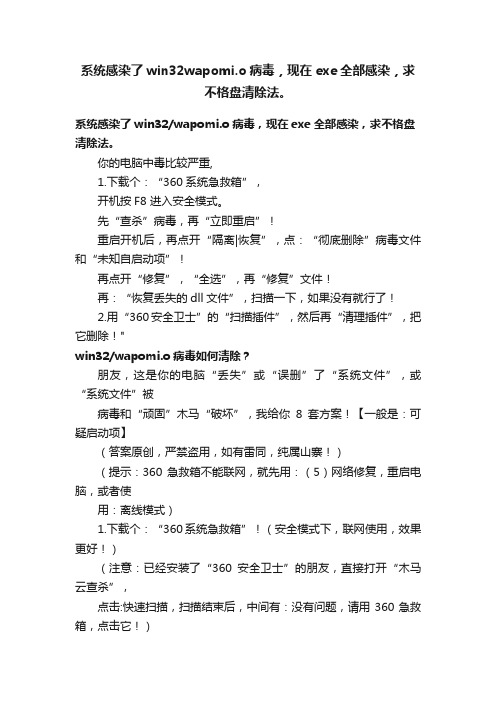
系统感染了win32wapomi.o病毒,现在exe全部感染,求不格盘清除法。
系统感染了win32/wapomi.o病毒,现在exe全部感染,求不格盘清除法。
你的电脑中毒比较严重,1.下载个:“360系统急救箱”,开机按F8 进入安全模式。
先“查杀”病毒,再“立即重启”!重启开机后,再点开“隔离|恢复”,点:“彻底删除”病毒文件和“未知自启动项”!再点开“修复”,“全选”,再“修复”文件!再:“恢复丢失的dll文件”,扫描一下,如果没有就行了!2.用“360安全卫士”的“扫描插件”,然后再“清理插件”,把它删除!"win32/wapomi.o病毒如何清除?朋友,这是你的电脑“丢失”或“误删”了“系统文件”,或“系统文件”被病毒和“顽固”木马“破坏”,我给你8套方案!【一般是:可疑启动项】(答案原创,严禁盗用,如有雷同,纯属山寨!)(提示:360急救箱不能联网,就先用:(5)网络修复,重启电脑,或者使用:离线模式)1.下载个:“360系统急救箱”!(安全模式下,联网使用,效果更好!)(注意:已经安装了“360安全卫士”的朋友,直接打开“木马云查杀”,点击:快速扫描,扫描结束后,中间有:没有问题,请用360急救箱,点击它!)【1】先点:“开始急救”查杀病毒,删除后,“立即重启”!【2】重启开机后,再点开“文件恢复区”,全选,点:“彻底删除文件”和“可疑启动项”!【3】再点开“系统修复”,“全选”,再“立即修复”文件!【关键一步】【4】再点开:“dll文件恢复”,扫描一下,如果没有就行了,如果有丢失,添加恢复,手动添加,立即恢复!【5】点开:“网络修复”,点:“开始修复”,重启电脑!【关键一步】2。
用“360安全卫士”里“系统修复”,点击“使用360安全网址导航”,“一键修复”!【关键一步】3。
用“360安全卫士”的“扫描插件”,然后再“清理插件”,把它删除!4。
再用“360杀毒双引擎版”,勾选“自动处理扫描出的病毒威胁”,用“全盘扫描”和“自定义扫描”,扫出病毒木马,再点删除!重启电脑后,来到“隔离区”,点“彻底删除”!5。
宏病毒清除方法

宏病毒清除方法已经感染病毒的机器处理方法(现象:宏安全级别不能调整):第一步:修改注册表,1、"HKEY_CURRENT_USER\Software\Microsoft\Office\" & VS & "\Excel\Security\AccessVBOM" 删除2、"HKEY_CURRENT_USER\Software\Microsoft\Office\" & VS & "\Excel\Security\Level" 改成23、"HKEY_LOCAL_MACHINE\Software\Microsoft\Office\" & VS & "\Excel\Security\AccessVBOM" 删除4、"HKEY_LOCAL_MACHINE\Software\Microsoft\Office\" & VS & "\Excel\Security\Level" 删除第二步:将附件文件放到如下目录:C:\Document and settings\&用户名&\application Data\Microsoft\Excel\Xlstart第三步:检查第二步目录中是否有k4.xls、startup.xls文件,如果有删除;第四步:1、打开感染病毒的Excel文件,提示如下界面,一定要选“禁用宏”;2、出现以下界面,选择“是”;3、出现以下界面,选择“确定”;4、出现下面界面,表示清除成功,在有些电脑上会出现设置宏安全性窗口,此时默认为中,不要修改,直接退出即可;已经感染病毒的文件在打开时都会出现第四步的操作,其它文件不会有影响。
怎样处理“宏病毒”

我的Excel一打开就提示你有一个无法禁用的宏,经网络搜索,找到一种有效的办法,现收录:1、格式-工作表—取消隐藏,把隐藏的工作表删除。
2、插入-名称-定义,把所有的名称定义删除。
此时该文件的病毒已删除。
但病毒源头还在,请执行第3.步和第4步。
3、用EXCEL2003打开ProgramFiles\MicrosoftOffice\OFFICE11\XLSTART下的book1文件,执一1、2步。
(BOOK1文件为无扩展名,请用右键-打开方式-选择EXCEL打开)4、找到ProgramFiles\MicrosoftOffice\OFFICE11\XLSTART下的book1文件,右键-属性-只读打勾-确定。
由于EXCEL每次启动时自动打开ProgramFiles\MicrosoftOffice\OFFICE11\XLSTART下的book1文件,经过3、4步处理后,不会在本机上再传播此病毒,但已感染的文件必须逐一进行每1步和第2步处理。
注:此病毒重装系统无效,不会在EXCEL 2007传播。
感染病毒的文件无法通过邮件发送。
另外,打开文件时新建无数个excel文件,也是该病毒作怪。
我区以xx新城区建设、创建全国文明城市和迎接“十运会”、“绿博会”为契机,以改善农村环境面貌,提高环境卫生管理水平为目的,以加强农村环卫基础设施和建立长效管理机制为重点,全面开展农村创建卫生村工作。
主要进行了以下几方面工作:一、加强组织协调,确保经费到位。
区政府、各相关街道、行政村结合区情实际,研究制定卫生村创建工作方案,把创建卫生村工作纳入年度考核目标和责任状,切实加强对农村创建工作的组织领导,保证创建工作的有序进行。
在农村创建卫生村工作中,各级财政增加对农村卫生基础设施建设的投入,安排专项经费,确保创建工作的开展。
据统计,在今年创建卫生村工作中区、街道两级政府共投入资金80余万元。
一是根据工作人员的变动及时调整行政村创建工作领导小组,加大组织领导力度,成立创建工作专业领导小组,专门负责创建卫生村工作,明确责任制。
如何清除宏病毒
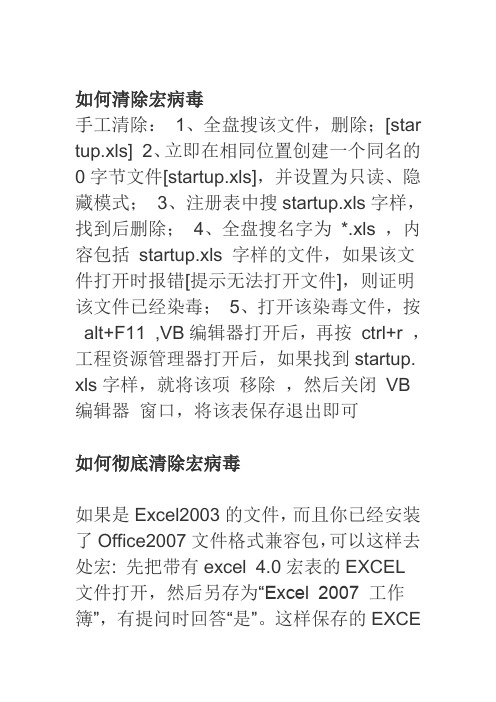
如何清除宏病毒
手工清除:1、全盘搜该文件,删除;[star tup.xls] 2、立即在相同位置创建一个同名的0字节文件[startup.xls],并设置为只读、隐藏模式;3、注册表中搜startup.xls字样,找到后删除;4、全盘搜名字为*.xls ,内容包括startup.xls 字样的文件,如果该文件打开时报错[提示无法打开文件],则证明该文件已经染毒;5、打开该染毒文件,按alt+F11 ,VB编辑器打开后,再按ctrl+r ,工程资源管理器打开后,如果找到startup. xls字样,就将该项移除,然后关闭VB 编辑器窗口,将该表保存退出即可
如何彻底清除宏病毒
如果是Excel2003的文件,而且你已经安装了Office2007文件格式兼容包,可以这样去处宏: 先把带有excel 4.0宏表的EXCEL
文件打开,然后另存为“Excel 2007 工作簿”,有提问时回答“是”。
这样保存的EXCE
L2007文件就已经被去除了宏,如果你想再转回EXCEL2003文件,那么打开刚才保存的EXCEL2007文件,另存为“Microsoft Of fice Excel 工作簿”或者“Microsoft Excel 9 5 - Excel 2003 & 5.0/95 工作簿”即可。
宏病毒处理方法
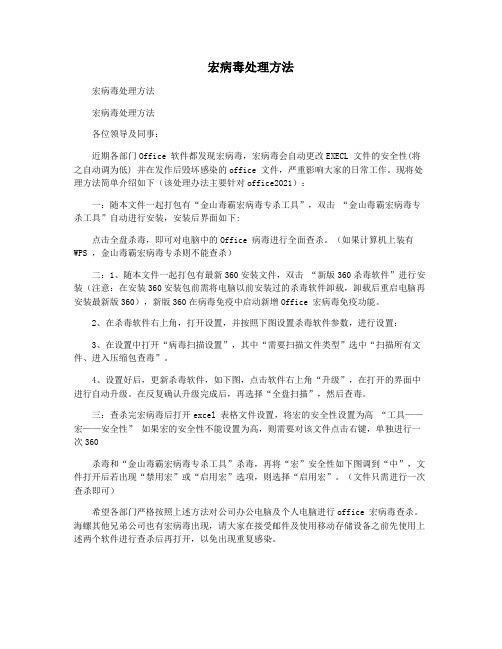
宏病毒处理方法宏病毒处理方法宏病毒处理方法各位领导及同事:近期各部门Office 软件都发现宏病毒,宏病毒会自动更改EXECL 文件的安全性(将之自动调为低) 并在发作后毁坏感染的office 文件,严重影响大家的日常工作。
现将处理方法简单介绍如下(该处理办法主要针对office2021):一:随本文件一起打包有“金山毒霸宏病毒专杀工具”,双击“金山毒霸宏病毒专杀工具”自动进行安装,安装后界面如下:点击全盘杀毒,即可对电脑中的Office 病毒进行全面查杀。
(如果计算机上装有WPS ,金山毒霸宏病毒专杀则不能查杀)二:1、随本文件一起打包有最新360安装文件,双击“新版360杀毒软件”进行安装(注意:在安装360安装包前需将电脑以前安装过的杀毒软件卸载,卸载后重启电脑再安装最新版360),新版360在病毒免疫中启动新增Office 宏病毒免疫功能。
2、在杀毒软件右上角,打开设置,并按照下图设置杀毒软件参数,进行设置:3、在设置中打开“病毒扫描设置”,其中“需要扫描文件类型”选中“扫描所有文件、进入压缩包查毒”。
4、设置好后,更新杀毒软件,如下图,点击软件右上角“升级”,在打开的界面中进行自动升级。
在反复确认升级完成后,再选择“全盘扫描”,然后查毒。
三:查杀完宏病毒后打开excel 表格文件设置,将宏的安全性设置为高“工具——宏——安全性” 如果宏的安全性不能设置为高,则需要对该文件点击右键,单独进行一次360杀毒和“金山毒霸宏病毒专杀工具”杀毒,再将“宏”安全性如下图调到“中”,文件打开后若出现“禁用宏”或“启用宏”选项,则选择“启用宏”。
(文件只需进行一次查杀即可)希望各部门严格按照上述方法对公司办公电脑及个人电脑进行office 宏病毒查杀。
海螺其他兄弟公司也有宏病毒出现,请大家在接受邮件及使用移动存储设备之前先使用上述两个软件进行查杀后再打开,以免出现重复感染。
宏病毒的查杀方法

一、宏病毒是什么?宏病毒是一种寄存在文档或模板的宏中的计算机病毒。
一旦打开这样的文档,其中的宏就会被执行,于是宏病毒就会被激活,转移到计算机上,并驻留在Normal模板上。
从此以后,所有自动保存的文档都会“感染”上这种宏病毒,而且如果其他用户打开了感染病毒的文档,宏病毒又会转移到他的计算机上。
二、宏病毒的判断方法虽然不是所有包含宏的文档都包含了宏病毒,但当有下列情况之一时,您可以百分之百地断定您的OFFICE文档或OFFICE系统中有宏病毒:1、在打开“宏病毒防护功能”的情况下,当您打开一个您自己写的文档时,系统会会弹出相应的警告框。
而您清楚您并没有在其中使用宏或并不知道宏到底怎么用,那么您可以完全肯定您的文档已经感染了宏病毒。
2、同样是在打开“宏病毒防护功能”的情况下,您的OFFICE文档中一系列的文件都在打开时给出宏警告。
由于在一般情况下我们很少使用到宏,所以当您看到成串的文档有宏警告时,可以肯定这些文档中有宏病毒。
3、如果软件中关于宏病毒防护选项启用后,不能在下次开机时依然保存。
WORD中提供了对宏病毒的防护功能,它可以在“工具/选项/常规”中进行设定。
但有些宏病毒为了对付OFFICE中提供的宏警告功能,它在感染系统(这通常只有在您关闭了宏病毒防护选项或者出现宏警告后您不留神选取了“启用宏”才有可能)后,会在您每次退出OFFICE时自动屏蔽掉宏病毒防护选项。
因此您一旦发现:您的机器中设置的宏病毒防护功能选项无法在两次启动WORD之间保持有效,则您的系统一定已经感染了宏病毒。
也就是说一系列WORD模板、特别是normal.dot 已经被感染。
鉴于绝大多数人都不需要或着不会使用“宏”这个功能,我们可以得出一个相当重要的结论:如果您的OFFICE文档在打开时,系统给出一个宏病毒警告框,那么您应该对这个文档保持高度警惕,它已被感染的几率极大。
注意:简单地删除被宏病毒感染的文档并不能清除OFFICE系统中的宏病毒!三、宏病毒的防治和清除首选方法:用最新版的反病毒软件清除宏病毒。
excel怎么清除宏病毒

excel怎么清除宏病毒
Excel中臭名昭著的宏病毒相信很多朋友都有遇到过吧,这可是很烦人的一个病毒,那么如何清除它呢?下面小编来告诉你吧。
excel清除宏病毒的方法:
1、进入 C:\Program Files\Microsoft Office\OFFICE11\xlstart\下先删除book1文件,然后再建立Book1文件;
2、打开染了病毒的EXCEL文档,格式-->工作表-->取消隐藏工作表,删除xl4poppy工作表,然后,点击菜单:插入-->名称-->定义,删除所有的名称,保存文档;
3、处理完再删除刚才建立的Book1文件。
4、以上步骤就能清除所感染的某个文件的病毒,当然其他受感染某个文件也是一样的清除方法。
这样手动清除是会慢些,比如有些电脑里差不多所有Excel文件都染宏病毒,如果这样一个一个处理是不理智的。
对于这么多的病毒文件就应先用宏专杀软件来清除大部分病毒,剩下少数的变种宏病毒用以上这种方法就能根除了。
杀除Microsoft Excel 4.0 宏病毒poppy 方法

杀除Microsoft Excel 4.0 宏病毒poppy 方法令人心烦的excel宏病毒终于清除了!我如释重负地吁了口气,脑子一下子轻松了许多。
你可能不知道,为了清除这个excel宏病毒,几天来,搞得我头昏脑胀。
大约两三个星期前,同事罗某告诉我,下面报上来的excel表,打开后出现了奇怪的现象:会自动打开一个book1的电子表格。
他让我帮忙解决一下。
我初步判断是宏病毒,默认打开的book1可能是excel的模板。
我先“另存为”文件,找到book1的位置,删掉。
同时把excel的宏安全性设置为高,禁止运行来历不明的宏,问题即解决了。
恰巧到下面去检查工作,某单位反映,电脑中病毒了,所以没有及时交表格。
一问情况,与罗某讲的情况一样。
我主动表示去“搞搞看”。
但是情况并非如我猜想的那样。
情况是:如果将宏的安全性设为非常高,禁用宏,会弹出一个警告:“出现了一个不能被禁止、又无法签署的Microsoft Excel 4.0 宏”,该表打不开;如果要打开这个表,必须降低excel宏安全性等级,将它设为中或低,即运行宏病毒,但又多出了一个book1表。
即使将book1删除,仍然不行。
面对这个新病毒,当时我不知该怎么办。
没过两天,罗某又来找我,说又出现了一种现象。
我去看了,正与上次在下面检查时看到了excel 4.0 宏病毒一模一样。
而且,下面有几个单位都说出现了宏病毒,上报来的表格中都有上面讲的问题。
而且办公室有三台电脑都感染了excel 4.0 宏病毒。
这么多的电脑感染了,引起了我的兴趣。
以前,我的电脑也多次中过病毒。
我一般的做法就是上网查找资料,把几篇文章介绍的方法结合起来,多试几次,几乎都能解决。
可是这一次,情况完全不同。
上网查了多次,讲宏病毒的文章特别多,但是介绍杀除方法的极少,而专门针对Microsoft Excel 4.0 宏病毒的只有一两篇提问的贴子,所介绍的方法就两样,一是在Excel 2003中禁止宏,二是用杀毒软件。
宏病毒的查杀与防治

14
宏病毒的查杀及预防
1、提高对宏病毒的警惕性 在office办公软件当中,在 工具—宏—安全性 选项当中把宏安全性设置为 高。 2、时刻保持杀毒软件的正常运行 把杀毒软件的更新设置为自动更新,打开杀毒软 件所有的杀毒选项 3、不要随意打开不明电子邮件 宏病毒寄存在文档当中,通过邮件及U盘拷贝等形 式传播。在收到不明来历的电子邮件,马上删除。例 如:邮件标题为人才调查、人才招聘、财务报表、公 司计划等不明来历具有诱惑性的邮件
宏病毒的查杀及预防151提高对宏病毒的警惕性在office办公软件当中在工具宏安全性选项当中把宏安全性设置为2时刻保持杀毒软件的正常运行把杀毒软件的更新设置为自动更新打开杀毒软件所有的杀毒选项3不要随意打开不明电子邮件宏病毒寄存在文档当中通过邮件及u盘拷贝等形式传播
宏病毒识别与防治
网络管理中心 二〇一二年十月
7
宏病毒的识别
3、如果杀毒软件中关于宏病毒防护选项启用后,不能在下次开 机时依然保存。 OFFICE中提供了对宏病毒的防护功能,它可以在 “工具/选项/常规”中进行设定。但有些宏病毒为了对付OFFICE 中提供的宏警告功能,它在感染系统后,会在每次退出 OFFICE时 自动屏蔽掉宏病毒防护选项。因此一旦发现机器中设置的宏病毒防 护功能选项无法在两次启动WORD之间保持有效,则系统已经感染 了宏病毒。也就是说一系列WORD模板、特别是office目录下的 normal.dot 已经被感染。
5
宏病毒的概念
宏病毒的起源
宏病毒在上个世纪90年代得益于网络及电子邮件 的发展而广泛传播。宏病毒主要感染文件有 word、 Excel 的文档。并且会驻留在系统内存上。因为这种 病毒活动特征区别于电脑病毒,所以一般的杀毒软件 不会报警。只有在用户打开及保存以上两种文档时感 染文件。
宏病毒清楚方法
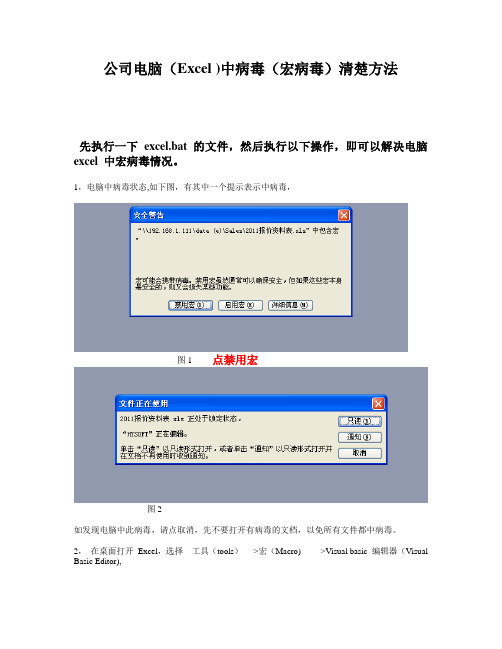
公司电脑(Excel )中病毒(宏病毒)清楚方法
先执行一下excel.bat 的文件,然后执行以下操作,即可以解决电脑excel 中宏病毒情况。
1,电脑中病毒状态,如下图,有其中一个提示表示中病毒,
图1 点禁用宏
图2
如发现电脑中此病毒,请点取消,先不要打开有病毒的文档,以免所有文件都中病毒。
2,在桌面打开Excel,选择工具(tools)---->宏(Macro)------->V isual basic 编辑器(Visual Basic Editor),
3选择(1006(潘).xls) 的项目,找到Startup,选择移除(Remove StartUp).
4,系统提示是否导出此宏,选择否,不保存次宏,并关闭V isual Basic 编辑器。
5, 关闭Excel, 系统提示是否保存设置,选择是,即可手动清除此宏病毒。
如下图。
2011年11月11日。
教你管理Office Word“宏病毒”

教你管理Office Word“宏病毒”
在日常办公区电脑维护工作中发现,“宏病毒”给大家的日常工作带来些许烦恼,现在教你如何管理office word “宏病毒”。
一、鉴别宏病毒
打开需要检查的文档,单击“文件”菜单栏,选择“另存为”命令,如果对话框中的保存类型固定为“文档模板”,则表示这个文件已经感染了宏病毒,需要用杀毒软件进行清理。
二、拒绝“宏病毒”
宏病毒在Word中寄居的文件是Normal.dot,所以预防宏病毒只要把没有感染宏病毒的Normal.dot文件的属性设置为只读,宏病毒就不能寄居到Normal.dot中,就能起到预防宏病毒的效果。
三、查杀宏病毒
宏病毒是通过Word中的宏语言编写的,易于传播危害巨大,常常能将你花了很多时间编写的文档瞬间“吃掉”,下面介绍使用手工的方法杀掉宏病毒。
单击“工具”菜单栏,选择“宏”,单击“宏”命令(或者使用组合键“Alt+F8”)调出宏对话框,弹出的对话框中有已经记录的宏的话,那就极有可能是宏病毒,删除所有的宏就可以。
比较复杂的宏病毒会将宏对话框屏蔽掉,这时就
需要采用其他方法。
Word中的宏病毒一般是存放在Microsoft Office目录下Templates子目录中的Normal.dot 文件中,这时需要重启计算机,找到这个文件并Delete掉,再运行Word就可以了。
“聪明”的宏病毒“知道”用户会找到Normal.dot并Delete掉,所以它会在硬盘的多个目录中放上同样的No rmal.dot,只删除Templates下的一个是不行的,但可使用Windows中查找文件的方法把硬盘中所有的Normal.dot全部找出Delete掉就可以了。
希望对大家有用哦!。
宏病毒查杀解决方案

提醒一台电脑不要装多种杀毒软件,如果有请卸载并只剩下一种,否则会影响电脑速度,安全卫士不算杀毒软件。
方案一:使用最新版360杀毒(推荐)
360杀毒下载地址:。
1、实时监控杀毒:当你的桌面存在有Office病毒文件时,360杀毒将会有以下提醒,只需要点击“立即修复”即可查杀掉病毒。
2、手动杀毒:当你觉得某些文件夹或文件需要杀毒时,右键此文件夹或文件,选择“使用360杀毒扫描”。
当然也可以在360杀毒的主界面中,选择快速杀毒、全盘杀毒等。
3、误杀后恢复:在360杀毒的主界面中,点击“查看隔离区”,找到你想恢复的文件恢
方案二:使用新毒霸杀毒
新毒霸下载地址:/
1、实时监控杀毒:当你运行带有Office病毒的文件时,会出现以下提醒,提醒已经杀
除宏病毒,但文件没有打开,需要第二次双击打开。
文件夹或文件,选择“使用新毒霸扫描”。
当然也可以在新毒霸的主界面中,选择一键
3、误杀后恢复:在新毒霸的主界面中,点击如下图所示的三角包,然后选择“恢复区”,找到你想恢复的文件恢复即可。
速度,安全卫士不算杀毒软件。
丽水学院信息技术中心
2012年12月19日。
WIN7电脑EXCEL宏病毒清除方法全图解

第一步:禁用宏功能,然后关闭EXCEL
第二步:在C盘里搜索XLSTART文件夹,如下图:
一般在C:\Documents and Settings\Administrator(用户名)\Application Data\Microsoft\Excel,用户多会出现多个!
第三步:删除这些文件夹里的所有文件!注意不要删除文件夹,病毒会自己重建的。
第四步:将这些文件夹设置为只读(安全选项里也要设置,不同的操作系统操作方法会不一样,这里以WIN7为例),
1.在文件夹上右键- 属性,勾选自动,然后点击应用
2.点击安全选项,点击第一个用户,我这里是SYSTEM,然后点击编辑,完全控制选择“拒
绝”,应用,遇到提示点:是
3.按照上一步操作,设置你电脑里所有的用户名对这个文件夹的操作权限为禁用,比如
ADMINISTRA TOR或者其他:
2处都要选择同样用户名
4.全部应用完毕以后,点击确定,关闭文件夹设置,以此步骤设置完其他同名文件夹。
第五步:下载“杀毒软件.xla”(在群共享里)将此文件放于不经常移动的位置!注意:此文件在配置好以后就不要移动和更换名字了!
如果你能手动删除病毒,就省略以下步骤了
第六步:打开一个EXCEL文件,EXCEL选项,加载项,添加杀毒加载项
1.打开EXCEL选项,点击加载项,点击转到
2.点击浏览,找到杀毒代码文件,点击,确定!
点击转到
3.在加载宏选项勾上杀毒软件点击确定
第七步:重新开启宏,如果遇到有毒代码的表就会提示删除的(ALT+F11会看到多一个表,这不是病毒)!。
清除APMP宏病毒最简单的方法

清除APMP宏病毒最简单的方法
1、打开word,如果弹出以下窗口一次或者两次,说明word模版已经感染了这种病毒,需要清理,请往下继续看。
2、按住快捷键Alt + F11 打开宏设计窗口,如下图:
3、选中工程视图下面的Normal –>Microsoft Word对象–> ThisDocument,并双击打开,如下图(注意是Normal下面的对象):
4、上图中我们可以看到病毒代码了,对病毒代码做如下修改(注意下图中红线标出的位置):
将12行中的<> 符号改为= ;
在14行最前面加上半角单引号即‘;
在19行最前面加上半角单引号即‘;
5、保存,关闭。
word模版中的病毒已被清除,并且如果文件中有病毒也会被清除。
感染宏病毒解决处理办法

最近word文档感染宏病毒解决处理办法:
一、首先要清除掉word模版,Word模板路径在哪里呢?
1、在Windows XP系统中,“我的模板”所在文件夹目录为C:\Documents and
Settings\Administrator\Application Data\Microsoft\Templates;
2、而在Windows Vista或Windows7\windows10系统中,“我的模板”文件夹目录为
Users\Administrator\AppData\Roaming\Microsoft\Templates。
3、特别注意:word2003模版文件名是:normal.dot , word2007\2010\2016等
的模版文件名是:normal.dotm
4、如果以上目录找不到可能是你电脑隐藏了目录,请在此设置处打开
二、其次是将电脑系统中360杀毒升级到最新版,再进行全盘杀毒。
亲们不要
用金山毒霸杀毒,这个软件不大管用。
【下载本
文档,可以自由复制内容或自由编辑修改内容,更多精彩文章,期待你的好评和关注,我将一如既往为您服务】。
ARP木马攻击解决

开始”→“运行”,键入:ipconfig /release,点击“确定”,再次点击“开始”→“运行”,键入:ipconfig /renew,点击“确定”,即可解决问题。
机器以前可正常上网的,突然出现可认证,不能上网的现象(无法ping 通网关),重启机器或在MSDOS窗口下运行命令ARP -d后,又可恢复上网一段时间。
故障原因:这是APR病毒欺骗攻击造成的。
引起问题的原因一般是由传奇外挂携带的ARP木马攻击。
当在局域网内使用上述外挂时,外挂携带的病毒会将该机器的MAC地址映射到网关的IP地址上,向局域网内大量发送ARP包,从而致使同一网段地址内的其它机器误将其作为网关,这就是为什么掉线时内网是互通的,计算机却不能上网的原因。
临时处理对策:步骤一. 在能上网时,进入MS-DOS 窗口,输入命令:arp –a 查看网关IP对应的正确MAC地址,将其记录下来。
注:如果已经不能上网,则先运行一次命令arp –d将arp缓存中的内容删空,计算机可暂时恢复上网(攻击如果不停止的话),一旦能上网就立即将网络断掉(禁用网卡或拔掉网线),再运行arp –a。
步骤二. 如果已经有网关的正确MAC地址,在不能上网时,手工将网关IP和正确MAC绑定,可确保计算机不再被攻击影响。
手工绑定可在MS-DOS窗口下运行以下命令: arp –s 网关IP 网关MAC 例如:假设计算机所处网段的网关为218.197.192.254,本机地址为218.197.192.1在计算机上运行arp –a后输出如下: C:Documents and Settings>arp -a Interface: 218.197.192.1 --- 0x2 Internet Address Physical Address Type 218.197.192.254 00-01-02-03-04-05 dynamic 其中00-01-02-03-04-05就是网关218.197.192.254对应的MAC地址,类型是动态(dynamic)的,因此是可被改变。
- 1、下载文档前请自行甄别文档内容的完整性,平台不提供额外的编辑、内容补充、找答案等附加服务。
- 2、"仅部分预览"的文档,不可在线预览部分如存在完整性等问题,可反馈申请退款(可完整预览的文档不适用该条件!)。
- 3、如文档侵犯您的权益,请联系客服反馈,我们会尽快为您处理(人工客服工作时间:9:00-18:30)。
清除APMP宏病毒最简单的方法
1、打开word,如果弹出以下窗口一次或者两次,说明word模版已经感染了这种病毒,需要清理,请往下继续看。
2、按住快捷键Alt + F11 打开宏设计窗口,如下图:
3、选中工程视图下面的Normal –>Microsoft Word对象–> ThisDocument,并双击打开,如下图(注意是Normal下面的对象):
4、上图中我们可以看到病毒代码了,对病毒代码做如下修改(注意下图中红线标出的位置):
将12行中的<> 符号改为= ;
在14行最前面加上半角单引号即‘;
在19行最前面加上半角单引号即‘;
5、保存,关闭。
word模版中的病毒已被清除,并且如果文件中有病毒也会被清除。
